Slik bruker du bilde i bildemodus på iPhone som kjører iOS 14
Miscellanea / / August 05, 2021
Apple har nylig lansert sine nye iOS 14-oppdateringer i WWDC 22. juni. Apple har kommet med så mange nye funksjoner i denne nye iOS-oppdateringen. En av de mest etterlengtede funksjonene som Apple har lansert i denne oppdateringen, er Picture in Picture-modus for iPhone. De fleste iOS-brukere ønsket seg denne funksjonen. De har også lagt til noen flere funksjoner til dette bildet i bildemodus, noe som gjør at det fungerer jevnere. Tidligere var det bare for iPad, og Google brukte det i så mange år.
Så la oss snakke om selve funksjonen. Dette bildet i bildemodus på iPhone fungerer som et multitasking-verktøy. Det betyr at du kan bruke et streamingprogram sammen med andre applikasjoner samtidig på iPhone. Hvis du har brukt noen Android-enheter eller er en Android-bruker, kan du vite om det. Det gjør applikasjonen din i størrelsen på et miniatyrbilde der du kan bruke hvilken som helst annen app samtidig. Den skjermen vil holde seg fast mens du åpner nettleseren din, gjør noen samtaler og endrer innstillingene dine, slik at du kan få tilgang til det gjennom alle applikasjoner.
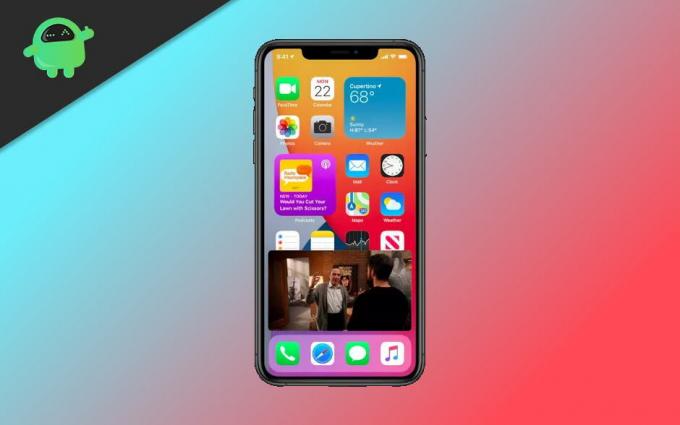
Innholdsfortegnelse
- 1 Apper som støtter bilde i bildemodus på iOS 14
- 2 Slik bruker du bilde i bildemodus på iPhone som kjører iOS 14
- 3 Endre størrelse på bilde i bildemodus
- 4 Skjuler PIP-modus
Apper som støtter bilde i bildemodus på iOS 14
Apple kan ha lansert denne nye funksjonen, men akkurat nå er det bare et begrenset antall applikasjoner som vil støtte denne funksjonen. Noen av appene som akkurat nå fungerer med denne funksjonen er som følger:
- Safari-nettleser
- Apple TV
- Podcaster
- iTunes
- Ansiktstid
- Hjem
- Musikk-app
- Netflix
Les også: iOS 14 for iPhone - Enheter, funksjoner og skjermbilder som støttes
Men ikke føl deg trist ved ikke å se favorittappen din i denne listen fordi apputviklerne som bygger disse tingene, kan bygge funksjonen ved hjelp av modus API til Apples PIP. Så det er så mange apper som vil finne sted på listen i fremtiden.
Slik bruker du bilde i bildemodus på iPhone som kjører iOS 14
Første ting før du brukte det på enheten din, trengte du å installere iOS 14 på iPhone, akkurat nå kan du få betaversjonen. Denne modusen blir automatisk aktivert i den.
Trinn 1: Start en video på en hvilken som helst app som støtter PIP-modus.
Steg 2: Trykk på PIP-modusikonet eller velg hjemmeikonet, så blir videoen umiddelbart minimert.

Trinn 3: Nå kan du holde den eller dra den hvor som helst på skjermen.

Trinn 4: Og naviger gjennom forskjellige apper.
Det er bare så enkelt å bruke det i utgangspunktet, men det er flere andre ting du kan gjøre ved å bruke denne modusen på iPhone.
Endre størrelse på bilde i bildemodus
For å endre størrelse på dette, må du bare klikke på det og deretter øke eller redusere rammen. Det hjelper deg å bestemme området på skjermen du vil gi til den aktuelle appen.
Skjuler PIP-modus
Mens du bruker pip-modus, kan du noen ganger jobbe med en bestemt app, og den andre appen distraherer deg, så kan du bare skyve den av til hvilken som helst side av telefonen. Du kan bare plassere den på t eller venstre side av skjermen, avhengig av ditt valg.

Videoen forsvinner, og etterlater en pilmerkefane på siden som du setter den på derfra, og du trekker den enkelt ut når du vil. Men du vil fortsatt kunne lytte til lyden fra streaming-appen eller FaceTime-appen.
Du kan også deaktivere PIP-modus ved å klikke på PIP-modusikonet øverst til høyre på skjermen du minimerte, for å gå tilbake til standard fullskjerm.
Redaktørens valg:
- Slik løser du problemer med batteriets tømming etter iOS 14 Beta-oppdatering
- Apple iOS 14 og iPadOS 14 Public Beta: Når vil den slippes?
- Slik installerer du iOS 14 Beta 1 Uten en utviklerkonto - Developer Beta
- iOS 14 Complete Bugs Report Tracker
Rahul er en informatikkstudent med en stor interesse for fag- og kryptovalutaemner. Han bruker mesteparten av tiden på å skrive eller høre på musikk eller reise på usynlige steder. Han mener at sjokolade er løsningen på alle problemene hans. Livet skjer, og kaffe hjelper.



